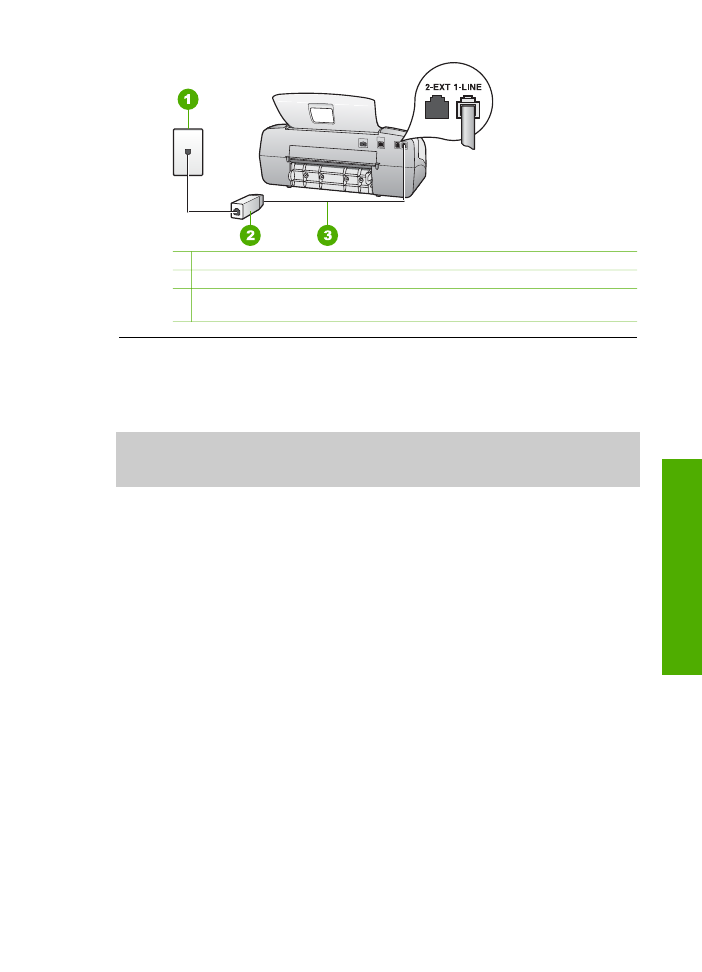
Eliminarea blocajelor de hârtie
Dacă hârtia a fost încărcată în tava de alimentare, eliminaţi blocajul de hârtie prin uşa
din spatele echipamentului.
Ghidul utilizatorului
107
Depanare
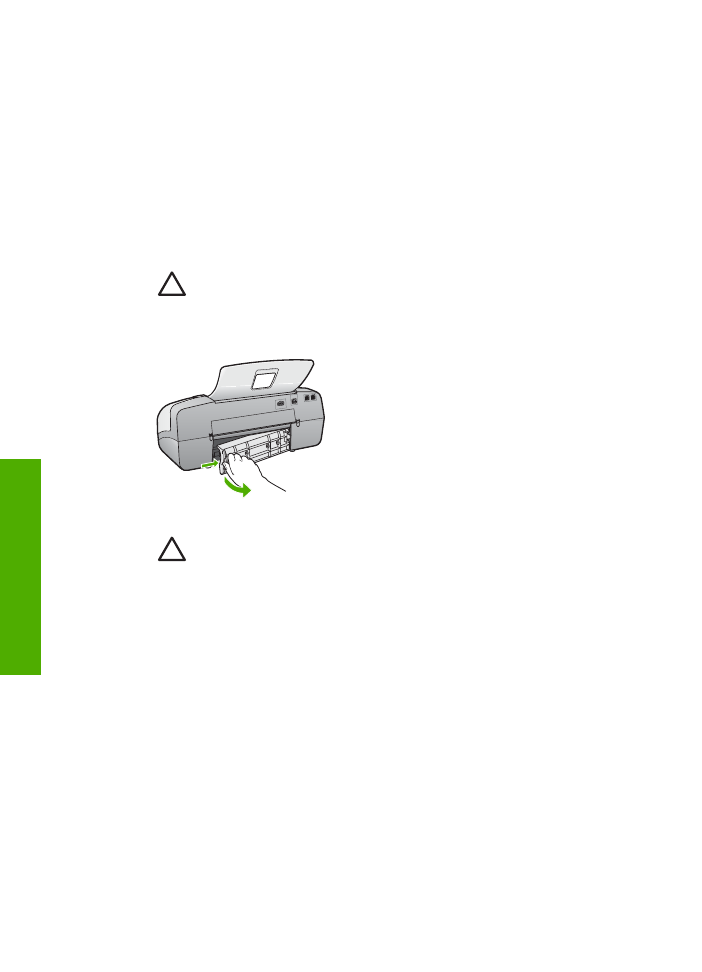
Hârtia se poate bloca şi în alimentatorul automat pentru documente. Hârtia se poate
bloca în alimentatorul automat pentru documente datorită unor acţiuni uzuale precum:
●
Amplasaţi prea multă hârtie în tava de alimentare pentru documente. Tava de
alimentare pentru documente suportă maxim 20 de coli de hârtie simplă.
●
Utilizaţi hârtie prea groasă sau prea subţire cu echipamentul HP All-in-One.
●
Încercaţi să adăugaţi hârtie în tava de alimentare pentru documente în timp ce
echipamentul HP All-in-One se alimentează cu pagini.
Pentru a elimina un blocaj de hârtie prin uşa din spate
1.
Apăsaţi spre interior proeminenţa din partea stângă a uşii din spate, pentru a
elibera uşa. Scoateţi uşa, trăgând-o afară din echipamentul HP All-in-One.
Atenţie
Încercarea de a elimina un blocaj de hârtie prin partea frontală a
echipamentului HP All-in-One poate să deterioreze mecanismul de
imprimare. Utilizaţi întotdeauna uşa din spate pentru a obţine acces la
blocajele de hârtie şi a le elimina.
2.
Trageţi cu grijă hârtia afară de pe role.
Atenţie
Dacă hârtia se rupe atunci când o trageţi de pe role, controlaţi
rolele şi roţile de bucăţi de hârtie rupte care pot rămâne în interiorul
echipamentului. Dacă nu îndepărtaţi toate bucăţile de hârtie din
echipamentul HP All-in-One, probabilitatea de apariţie a unor noi blocaje
de hârtie creşte.
3.
Montaţi la loc uşa din spate. Împingeţi cu grijă uşa spre înainte, până când se
fixează pe poziţie.
4.
Apăsaţi
OK
pentru a continua lucrarea curentă.
Pentru a elimina un blocaj de hârtie din alimentatorul automat pentru documente
1.
Ridicaţi capacul alimentatorului automat pentru documente.
Capitol 11
108
HP Officejet 4300 All-in-One series
Depanare
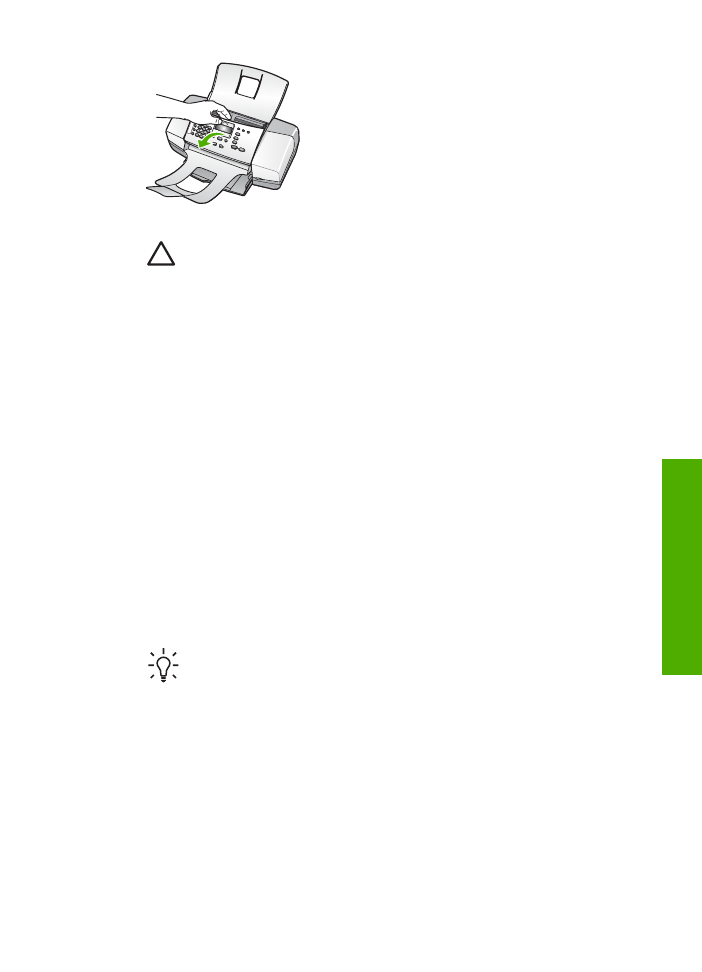
2.
Trageţi cu grijă hârtia afară de pe role.
Atenţie
Dacă hârtia se rupe atunci când o trageţi de pe role, controlaţi
rolele şi roţile de bucăţi de hârtie rupte care pot rămâne în interiorul
echipamentului. Dacă nu îndepărtaţi toate bucăţile de hârtie din
echipamentul HP All-in-One, probabilitatea de apariţie a unor noi blocaje
de hârtie creşte.
3.
Închideţi capacul alimentatorului automat pentru documente.
Alimentatorul automat pentru documente preia prea multe pagini sau nu preia
nici o pagină
Cauză
Este posibil să fie necesar să curăţaţi rolele şi căptuşeala separatorului
din interiorul alimentatorului automat pentru documente. Mina de creion, grăsimile
sau cerneala pot forma depuneri pe role şi pe separator după o utilizare
îndelungată sau dacă copiaţi originale scrise de mână sau originale cu multă
cerneală.
●
Dacă alimentatorul automat pentru documente nu antrenează nici o coală,
trebuie curăţate rolele din interiorul acestuia.
●
Dacă alimentatorul automat pentru documente antrenează mai multe coli în
locul unei singure coli, trebuie curăţat separatorul din interiorul acestuia.
Soluţie
Încărcaţi una sau două coli de hârtie albă standard neutilizată în tava
de alimentare pentru documente şi apăsaţi
Start Negru
. Pe măsură ce hârtia
simplă trece prin alimentatorul automat pentru documente, hârtia eliberează şi
absoarbe reziduurile de pe role şi de pe căptuşeala separatorului.
Sfat
Dacă alimentatorul automat pentru documente nu preia hârtie
simplă, încercaţi să curăţaţi rola frontală. Ştergeţi rola cu o cârpă moale,
fără scame, impregnată cu apă distilată.
Dacă problema persistă, sau alimentatorul automat pentru documente nu
antrenează hârtia standard, încercaţi să curăţaţi manual rolele şi separatorul.
Pentru a curăţa rolele sau căptuşeala separatorului
1.
Scoateţi toate originalele din tava de alimentare pentru documente.
2.
Ridicaţi capacul alimentatorului automat pentru documente (1).
Astfel obţineţi mai uşor acces la rolele (2) şi la căptuşeala separatorului (3),
aşa cum se arată mai jos.
Ghidul utilizatorului
109
Depanare
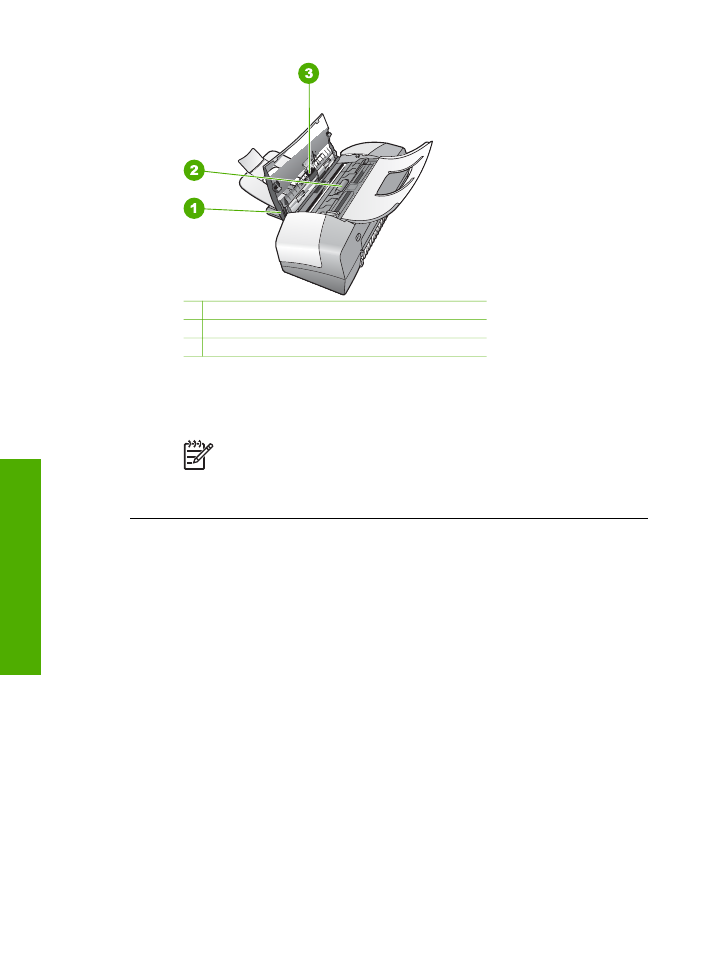
1 Capacul alimentatorului automat pentru documente
2 Role
3 Căptuşeală separator
3.
Umeziţi uşor o cârpă curată fără scame în apă distilată şi stoarceţi lichidul în
exces din material.
4.
Utilizaţi cârpa umedă pentru a şterge impurităţile de pe role sau de pe
căptuşeala separatorului.
Notă
Dacă înlăturarea impurităţilor nu reuşeşte cu apă distilată,
încercaţi să utilizaţi alcool izopropilic.
5.
Închideţi capacul alimentatorului automat pentru documente.